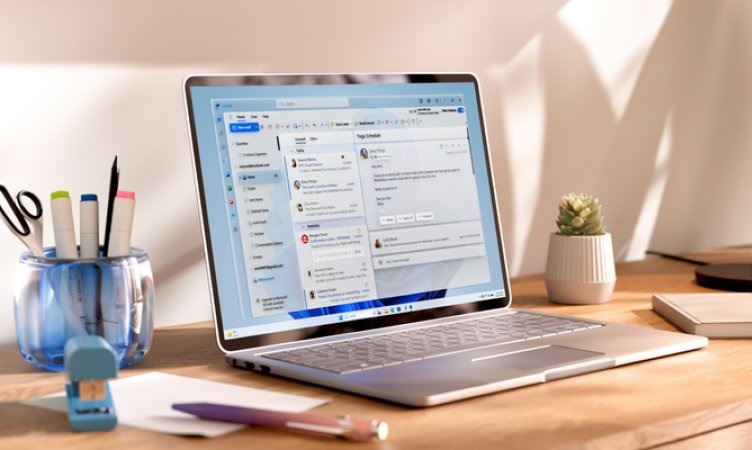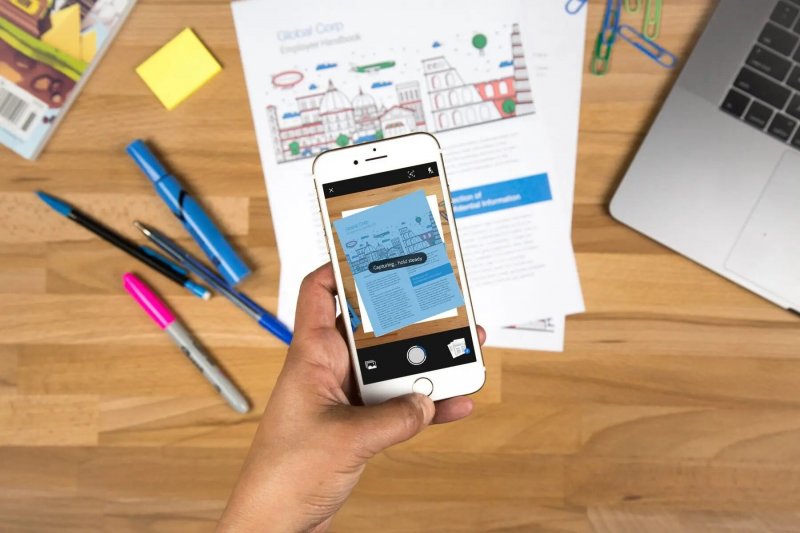Microsoft Outlook es una de las herramientas más utilizadas para gestionar el correo electrónico y los contactos tanto en entornos profesionales como personales.
Con el tiempo, es común que los usuarios almacenen docenas o incluso cientos de referencias dentro de la plataforma. En algunas situaciones, tener una copia impresa es muy útil, como para llevarla a una reunión sin acceso a dispositivos electrónicos, archivar físicamente información importante o compartir datos con otros de manera rápida.
Para facilitar la funcionalidad, Outlook ofrece varias opciones para imprimir contactos en diferentes formatos, adaptándose a distintas necesidades.
Cómo imprimir lista de contactos de Outlook
Acceder a la vista de contactos
Inicia Microsoft Outlook desde el menú de inicio o el acceso directo de tu escritorio.
Haz clic en el icono de Personas en la parte inferior izquierda de la ventana (parece una silueta de una persona).
También puedes presionar el atajo de teclado Ctrl + 3
En esta vista verás todos los contactos almacenados. Puedes cambiar la vista a Tarjeta de presentación, Tarjeta de personas o Lista desde la pestaña Vista, según tu preferencia.
Seleccionar los contactos a imprimir
Haz clic una sola vez sobre el contacto que deseas tener en papel.
Para seleccionar contactos uno por uno: mientras la mantienes presionada la tecla Ctrl, haz clic izquierdo con el ratón sobre que quieras seleccionar.
Para seleccionar un grupo consecutivo: presiona Shift y haz clic izquierdo con el mouse.
Presiona Ctrl + A para seleccionar todos los contactos visibles.
Usa el cuadro de búsqueda en la parte superior para encontrar referencias específicas por nombre, correo electrónico o empresa.
Ingresar al menú de impresión
Con los contactos seleccionados, haz clic en Archivo en la esquina superior izquierda.
En el panel lateral izquierdo, selecciona Imprimir.
Outlook mostrará una vista previa en el panel derecho con las opciones de estilo de impresión y el dispositivo seleccionado.
Elegir el formato
En el menú de impresión, elige uno de los siguientes estilos según tus necesidades:
Tarjeta de presentación
Muestra cada contacto en formato de tarjeta.
Ideal para imprimir una ficha por referencia con información básica.
Estilo de teléfono
Se presenta en forma de lista con campos como nombre, teléfono y correo.
Recomendado para imprimir muchos de forma compacta.
Memorando
Muestra información completa de cada uno.
Útil si necesitas poner en papel todos los detalles, incluidos dirección, empresa, notas, etc.
Imprimir los contactos
Verifica que esté seleccionada la impresora correcta o elige Microsoft Print to PDF si deseas guardar el archivo como PDF.
Revisa la configuración. Comprueba el estilo seleccionado, el número de páginas y la orientación.
Una vez todo esté listo, haz clic en el botón Imprimir.
Revisa la impresión física o el archivo PDF generado para confirmar que los datos estén correctos.
Alternativa: Exportar a Excel para imprimir
Si prefieres un formato más personalizado, exporta tus contactos a Excel y luego imprime desde allí.
En Outlook ve a Archivo, a continuación a Abrir y exportar y después a Importar o exportar.
Selecciona Exportar a un archivo y haz clic en el botón de Siguiente.
Elige Valores separados por comas y clica en Siguiente.
Selecciona tu carpeta de contactos y haz clic en Siguiente.
Guarda el archivo .csv en una ubicación de tu equipo.
Abre el archivo CSV en Excel. Verás los contactos en forma de tabla.
Tienes la opción de ordenar, filtrar o eliminar columnas innecesarias.
En el menú superior clica en la pestaña de Archivo y después clica en Imprimir para reproducir en papel la tabla según tus preferencias.
Consejos y recomendaciones
Una vez que aprendas a imprimir tus contactos en Microsoft Outlook, es útil adoptar algunas buenas prácticas que te permitirán mantener tu libreta de direcciones ordenada, actualizada y fácil de gestionar.
Organiza tus contactos por categorías
Outlook permite asignar categorías de color a tus contactos. Es una manera visual y efectiva de agruparlos por tipo o función.
Para hacerlo selecciona uno, haz clic derecho, pulsa en Categorizar y a continuación Elige o crea una categoría.
Es una opción muy útil si deseas pasar a papel solo un grupo específico de contactos, porque filtras por categoría.
Revisa y actualiza la información regularmente
Con el tiempo, la libreta de direcciones se llena de entradas duplicadas, incompletas o desactualizadas. Debes mantenerla actualizada.
Elimina contactos que ya no usas, unifica duplicados (usa la opción Combinar contactos si Outlook lo sugiere) y actualiza datos como números de teléfono, direcciones o empresas cuando haya cambios.
Realiza copias de seguridad
Aunque Outlook guarda los datos localmente o en la nube, según tu configuración, siempre es recomendable hacer una copia de seguridad de forma regular.
Expórtalos a un archivo .csv o .pst desde la pestaña de Archivo, a continuación Abrir y exportar, después Importar o exportar y ara concluir Exportar a un archivo.
Guarda esta copia en un lugar seguro, como un disco externo o en la nube, para protegerte ante pérdidas accidentales de datos.
Revisa la vista previa antes de imprimir
Utiliza siempre la vista previa para comprobar que el estilo es el adecuado, la información importante está visible y la impresora correcta está seleccionada. De esta manera evitarás desperdiciar papel y tinta.
Razones por las que imprimir tus contactos
Existen diversas ocasiones en las que podrías necesitar tener a tus contactos en papel:
Reuniones o viajes sin conexión
Si vas a asistir a una reunión, evento o viaje donde no tendrás acceso confiable a tu computadora o móvil. Tener una copia en papel garantiza comunicarse con personas sin depender de tecnología.
Distribuir a otros compañeros o departamentos
A veces necesitas compartir una lista de contactos internos o externos con personas que no usan Outlook. Una impresión rápida es una forma fácil de distribuir esa información.
Documentación administrativa
Algunas organizaciones requieren guardar copias físicas de referencias de clientes, proveedores o empleados por razones de archivo, auditoría o normativas internas.
Gestión de emergencias
Tener contactos importantes (proveedores, soporte técnico, personal de emergencia) impresos en un lugar visible o accesible puede ser parte de un plan de contingencia o protocolo de seguridad.
Soporte técnico o mantenimiento
Cuando se hace mantenimiento de sistemas o migraciones, tener una copia física sirve como respaldo o checklist de validación.
Revisión manual o edición en papel
Hay quien prefiere revisar la lista físicamente, hacer anotaciones a mano o corregir errores antes de hacer cambios en Outlook.
Contactos para clientes o externos
Si trabajas en atención al cliente, ventas o soporte, es útil imprimir listas para entregar a clientes.